وظيفة COUNTIFS، كيفية استخدام وظيفة عدد الخلايا وفقًا لشروط متعددة في Excel

تعرف على استخدام وظيفة COUNTIFS في Excel لحساب عدد الخلايا وفقًا لعدة شروط، واكتشف التطبيقات العملية لها في هذا الدليل الشامل.
في برنامج Excel، لديك العديد من الصيغ التي تساعد في تحديد ما إذا كانت القيمتان متساويتان أم لا. ستساعدك وظيفة DELTA في Excel على القيام بذلك بسهولة.

ما هي وظيفة دلتا في إكسيل؟
دلتا هي وظيفة Excel تتحقق مما إذا كانت القيمتان الرقميتان متساويتان أم لا. إذا كانت متساوية، فسوف تُرجع DELTA 1، وإلا فإنها تُرجع 0.
=DELTA(number1, number2)تقوم الدالة DELTA بحساب القيم الرقمية فقط وإذا كان الرقم 2 فارغًا، فإن وظيفة Excel الافتراضية هذه هي 0.
كيفية التحقق من تساوي القيمتين باستخدام دالة DELTA
يحتوي المثال أدناه على عمودين من الأرقام وتريد معرفة عدد أزواج الأرقام المتساوية. هنا، ستستخدم الدالة DELTA للتحقق مما إذا كانت الأرقام في كل زوج متساوية أم لا. ثم قم بحساب عدد الأزواج المتساوية من خلال الدالة COUNTIF. استكمل كما يلي:

1. حدد الخلية الأولى في العمود الذي تريد التحقق منه. هذا المثال هو الخلية C2.
2. في شريط الصيغة، أدخل:=DELTA(A2, B2)
3. اضغط على Enter . ستخبرك DELTA الآن ما إذا كان الرقمان متساويان أم لا.
4. اسحب شريط التعبئة وأسقطه في المربع أدناه للحصول على نتائج لجميع الأرقام.

تقوم الدالة DELTA بالتحقق من الأرقام الموجودة في A2 وB2 وتجدها متساوية. ترجع الصيغة 1. إذا كان الرقمان غير متساويين، ترجع الصيغة 0.
الآن يمكنك أن ترى أن أزواج الأرقام متساوية. بعد ذلك، لحساب عدد الأزواج ذات الأرقام المتساوية، يجب عليك استخدام الدالة COUNTIF. بما أن DELTA تُرجع 1 للإشارة إلى أن كل زوج متساوٍ، يمكنك إخبار الدالة COUNTIF بالانتقال إلى مخرجات DELTA وحساب الخلايا التي تحتوي على 1.
1. حدد الخلية التي تريد عرض عدد الأزواج ذات الأرقام المتساوية فيها.
2. في شريط الصيغة، أدخل: =COUNTIF(C2:C10, "=1").
3. اضغط على Enter .
ستستدعي هذه الصيغة COUNTIF للتحقق من الخلايا من C2 إلى C10 (والتي تنتج عن الدالة DELTA وتقوم بإرجاع رقم الخلية 1).
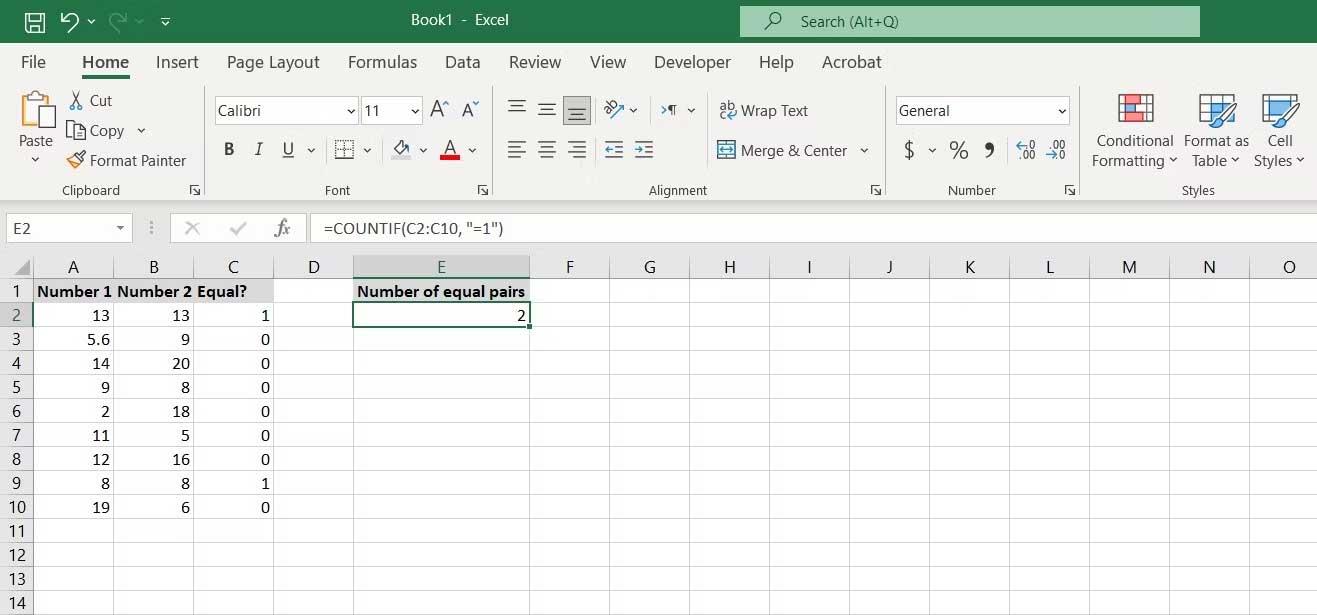
أعلاه هو كيفية التحقق من الأرقام المتساوية وحسابها في Excel. نأمل أن تكون المقالة مفيدة لك.
تعرف على استخدام وظيفة COUNTIFS في Excel لحساب عدد الخلايا وفقًا لعدة شروط، واكتشف التطبيقات العملية لها في هذا الدليل الشامل.
تساعد أزرار الاختيار (أزرار الخيارات) مستخدمي Excel على عرض جدول البيانات والتنقل فيه بسهولة أكبر. إليك كيفية إنشاء زر اختيار في Excel وتعزيز تجربتك في استخدامه.
تعرف على الدالة SUBTOTAL في Excel، كيفية استخدامها، وصيغتها. احصل على معلومات قيمة واستفد من الوظائف المتعددة للدالة SUBTOTAL!
تعلم كيفية استخدام مراجع الخلايا النسبية والمطلقة في Excel 2016 لتحقيق أقصى استفادة من بياناتك!
قام MehmetSalihKoten، أحد مستخدمي Reddit، بإنشاء نسخة كاملة الوظائف من Tetris في Microsoft Excel.
لتحويل وحدات القياس في إكسيل، سوف نستخدم وظيفة التحويل.
ما هي وظيفة HLOOKUP؟ كيفية استخدام وظيفة HLOOKUP في إكسيل؟ دعونا نكتشف ذلك مع LuckyTemplates!
يتم استخدام الدالة IFERROR في Excel بشكل شائع. لاستخدامها بشكل جيد، تحتاج إلى فهم صيغة IFERROR الخاصة بـ Microsoft Excel.
ما هي وظيفة VALUE في Excel؟ ما هي صيغة القيمة في Excel؟ دعونا نكتشف ذلك مع LuckyTemplates.com!
يتم استخدام الدالة EOMONTH في Excel لعرض اليوم الأخير من شهر معين، مع تنفيذ بسيط للغاية. ستحصل بعد ذلك على اليوم الأخير من شهر محدد بناءً على البيانات التي أدخلناها.







